电脑系统被锁怎么解_去除电脑系统锁定的方法
1.电脑显示被锁定怎么办
2.电脑正在锁定怎么解决
3.我的电脑设置屏幕锁定怎么取消
4.电脑被锁定怎么解锁
5.怎么设置取消开机锁定
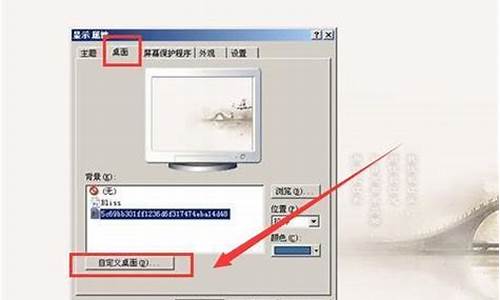
电脑锁定解除方法如下:
1. 按 ctrl+alt+delete,解除计算机锁定。 2. 键入上次登录的用户的登录信息,然后单击确定。 3. 解除计算机锁定对话框消失后,按 ctrl+alt+delete 并以常规方式登录。
桌面空白处右键--属性--屏幕保护程序--电源--高级--把 从待机状态恢复时,提示输入密码 前面的勾 去掉--ok了 还有一处是 桌面空白处右键--属性--屏幕保护程序 这个面上有个 在恢复时使用密码保护,把前面的 勾去掉
首先打开开始菜单——运行——然后输入“control userpasswords2” 然后出现用户账户 然后再“要使用本机,用户必须输入用户名和密码”前的钩去掉 然后会提示您输入密码 楼主直接按确定!
电脑显示被锁定怎么办
1、进入计算机开始页面,点击控制面板。
2、进入控制面板后,点击系统和安全。
3、进入系统和安全后,点击电源选项。
4、进入电源选项后,点击左侧从更改计算机睡眠时间。
5、进入更改计算机睡眠时间后,把关闭显示器和使计算机进入睡眠转态都改为从不,然后点击保存修改就可以了。
电脑正在锁定怎么解决
当电脑显示被锁定时,我们需要先确认是什么原因导致了锁定。一般来说,电脑显示被锁定有以下几个原因:
1.忘记密码:如果你是通过设置密码来保护电脑的安全,而又忘记了密码,那么你的电脑就会被锁定。
2.病毒攻击:计算机病毒攻击也可能导致电脑锁定,这时候可以使用杀毒软件或专业的病毒清除工具来解决问题。
3.操作系统故障:操作系统故障也可能导致电脑锁定,这时候需要使用系统修复工具或重新安装操作系统。
解决电脑显示被锁定的方法如下:
1.重启电脑:按住电源键强制关闭电脑,再重新启动电脑。
2.单击锁定屏幕上的“解锁”按钮,输入正确的密码或凭据以解锁电脑。
3.如果电脑是因为病毒攻击而被锁定,建议使用病毒杀毒软件进行治疗。
4.如果是操作系统故障造成的电脑锁定,可以尝试使用系统修复工具或重装操作系统。
在日常使用电脑时,我们建议定期备份数据、安装杀毒软件和操作系统的安全更新,以保证电脑的安全性。
我的电脑设置屏幕锁定怎么取消
当我们使用电脑时,有时会遇到电脑锁定的情况,这时候我们需要采取一些措施来解决这个问题。下面介绍一些解决方法:
1.使用Ctrl+Alt+Delete组合键:
当电脑锁定时,可按下Ctrl+Alt+Delete组合键,进入任务管理器,然后再启动新的任务或者关闭占用系统资源过大的程序。
2.使用管理员权限:
如果电脑锁定的原因是由于其他用户设置了密码,并限制了使用权限,可使用管理员权限登陆电脑,然后更改密码或者取消限制。
3.重启电脑:
如果电脑锁定后无论何种操作都无法正常使用,可以尝试重启电脑,以恢复正常工作。
4.检查电脑的硬件:
有时电脑锁定是因为硬件故障造成的,可能是CPU过热、内存条不兼容、主板短路等原因,这时可以检查电脑硬件是否正常,如发现故障,及时更换或修复。
5.更新驱动程序:
如果电脑锁定是由于驱动程序过旧或者不兼容所致,可以尝试更新驱动程序来解决问题。
总之,电脑锁定问题有很多种可能性,我们需要仔细分析原因并采取相应的措施来解决问题。当然,在平时使用电脑时,也应该注重对电脑的维护,及时清理硬盘垃圾和扫描病毒等,以减少电脑出现问题的可能性。
电脑被锁定怎么解锁
具体解决方法操作步骤如下:
1、首先打开电脑,在桌面左下角找到开始菜单,点击开始菜单,在弹出的窗口界面中找到控制面板。
2、然后点击进入控制面板,会弹出控制面板设置窗口,选择“系统与安全”。
3、接着选择“电源选项”。
4、然后点开“更多计划设置”。
5、如图,就可以调整“使计算机进入睡眠状态”的时间了。
怎么设置取消开机锁定
解决方案
方法(一)
重新启动电脑,启动到系统登录界面时,同时按住Ctrl+Alt键,然后连击Del键两次,会出现新的登录界面,用户名处输入“Administrator”密码为空,回车即可登录,登录后,打开控制面板选/用户账户/更改账户/点击原来的“账户名”/更改我的密码/输入新密码,再次输入新密码,然后点击“更改密码”按钮即可。
如果是计算机管理员密码忘了,请用第二种方法或第三、四种方法。
方法(二)
1、重新启动计算机,开机后按下F8键不动直到高级选项画面出现后,再松开手,选择“命令提示符的安全模式”回车。
2、运行过程结束时,系统列出了系统超级用户“administrator”和本地用户“*****”的选择菜单,鼠标单击“administrator”,进入命令行模式。
3、键入命令:“net user ***** 123456 /add”,强制将“*****”用户的口令更改为“123456”。若想在此添加一新用户(如:用户名为abcdef,口令为123456)的话,请键入“net user abcdef 123456 /add”,添加后可用“net localgroup administrators abcdef /add”命令将用户提升为系统管理组“administrators”的用户,并使其具有超级权限。
4、重新启动计算机,选择正常模式下运行,就可以用更改后的口令“123456”登录“*****”用户了。
方法(三)
用Windows xp系统安装光盘,以修复系统的方法,破解超级机算机管理员密码
第1步:将系统设为光盘启动,并放入系统安装光盘。当出现第一个选择界面后按回车,出现第二个选择界面后按“R”键开始修复安装。随后安装程序会检查磁盘并开始复制文件。文件复制完成后,系统将自动重启。
第2步:重启后,系统会进入图形化的安装界面。注意:此时应密切注视界面的左下角,一旦出现“正在安装设备”进度条时,立即按下组合键“Shift+F10”。接着会出现意想不到的事情,一个命令提示符窗口出现在我们的面前。这是破解密码的关键所在。
第3步:在命令提示符窗口中键入“Lusrmgr.msc”并回车(不包括双引号),打开“本地用户和组”管理工具。点击左侧的“用户”然后再右击右侧的管理员账户,选择“设置密码”。此时,会弹出一个警告窗口。大意是说修改密码后,系统中的某些信息将变得不可访问。这里主要指用EFS加密过的文件,并且此前未曾导出证书,则修改密码后这些文件将无法访问。如果没有这种文件,我没就不要理会它,直接单击“继续”,然后输入新密码,并单击确定。然后关闭“本地用户和组”和“命令提示符”窗口,并继续完成修复安装。完成安装后,系统管理员账户就重新“激活”了。
方法(四)
WinXP/2000下对策:删除系统安装目录\system32 \config下的SAM文件,重新启动,此时管理员Administrator账 号已经没有密码了,用Administrator帐户登陆系统,不用输入 任何密码,进入系统后再重新设置登陆帐户密码即可
方法一:“组策略”设置
1、打开“本地组策略编辑器”窗口,依次定位到“计算机配置 – 管理模板 – 控制面板 – 个性化”,然后在右侧窗口中找到“不显示锁屏”配置项。
2、双击该配置项打开配置窗口,选中“已启用”,确定,关闭窗口。
3、这样就取消了锁屏界面,即使按Win + L快捷键锁屏也不再显示锁屏界面,而是直接显示登录界面。
如果想要恢复锁屏界面,只需把组策略中的该配置项重新配置为“未配置”或“已禁用”即可。
方法二:修改注册表
1、打开注册表编辑器,定位(HKEY_LOCAL_MACHINE\SOFTWARE\Policies\Microsoft\Windows\
注:建议修改前备份注册表
2、在Windows项下新建一名为 Personalization 的项。
3、选中 Personalization 项,然后在右侧窗口中新建一名为NoLockScreen 的 DWORD(32位)值,并把数值数据设置为 1 。
以上两种方法是通过组策略和注册表编辑器来实现Win10关闭锁屏界面进入登录界面的方法,这两种方法都涉及到Windows系统重要数据库,用户操作时要特别小心。
声明:本站所有文章资源内容,如无特殊说明或标注,均为采集网络资源。如若本站内容侵犯了原著者的合法权益,可联系本站删除。












